- Avaa Apple ID
- Ohita iCloud-aktivointilukko
- Doulci iCloud -lukitustyökalu
- Factory Unlock iPhone
- Ohita iPhone-pääsykoodi
- Nollaa iPhone-salasana
- Avaa Apple ID
- Avaa iPhone 8 / 8Plus
- iCloud-lukituksen poisto
- iCloud Unlock Deluxe
- iPhone Lukitse näyttö
- Avaa iPad
- Avaa iPhone SE
- Avaa Tmobile iPhone
- Poista Apple ID -salasana
IRemove-työkalujen tarkistus ja vaihtoehto
 Päivitetty Lisa Ou / 10 kesäkuu 2021 15:20
Päivitetty Lisa Ou / 10 kesäkuu 2021 15:20iCloud-aktivointilukko voi suojata henkilökohtaisia tietojasi, kun iPhone katoaa tai varastetaan. Mutta kun ostit käytetyn iPhonen, sen iCloud-aktivointilukko voi estää sinua käyttämästä iPhonea. iRemove-työkalut on ihanteellinen työkalu iCloud-salasanan ohittamiseen ja iPhonen käyttämiseen. Tämä iRemove-työkalujen tarkistus antaa sinulle yksityiskohtia siitä.
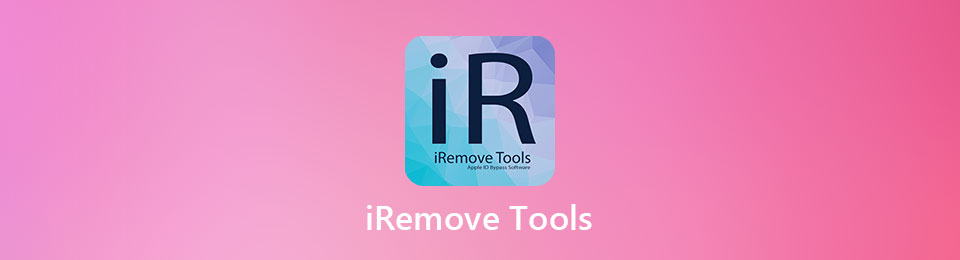

Opasluettelo
FoneLab Auttaa avaamaan iPhone-näytön, poistaa Apple ID: n tai sen salasanan, poistaa näytön ajan tai rajoitusten pääsykoodin sekunteina.
- Auttaa avaamaan iPhone-näytön.
- Poistaa Apple ID: n tai sen salasanan.
- Poista näytön aika tai rajoituksen pääsykoodi sekunteina.
1. iRemove-työkalujen ominaisuudet ja opetusohjelma
iRemove-työkalut on all-in-one-työkalu Apple-laitteiden ongelmien ratkaisemiseen. Se voi ohittaa laitteidesi iCloud-aktivointilukon. Lisäksi sen avulla voit avata SIM-kortin ja pääsykoodin estävät laitteet. Ja voit käyttää iCloud-menetelmiä pois käytöstä välityspalvelimen ja ohittaa MDM-palveluja iPhonessa ja iPadissa.
- Ohita iCloud-aktivointilukko iPhonessa ja iPadissa yhdellä napsautuksella.
- Suuri onnistumisaste iCloud-tilin avaamiseen.
- Tukee kaikkia iOS-versioita iOS 11.3.1: een saakka.
- Erilaisia lukituksen avaustoimintoja iPhonelle, iPadille ja Macille, mukaan lukien maksetut ja ilmaiset verkkopalvelut.
FoneLab Auttaa avaamaan iPhone-näytön, poistaa Apple ID: n tai sen salasanan, poistaa näytön ajan tai rajoitusten pääsykoodin sekunteina.
- Auttaa avaamaan iPhone-näytön.
- Poistaa Apple ID: n tai sen salasanan.
- Poista näytön aika tai rajoituksen pääsykoodi sekunteina.
Vaihe 1Lataa ja asenna iRemove-työkalut tietokoneeseen. Sitten sinun tulisi liittää iPhone tietokoneeseen. iRemove tunnistaa ja tarkistaa laitteesi. Sinun täytyy jailata laitteen jatkaaksesi lukituksen avaamista.
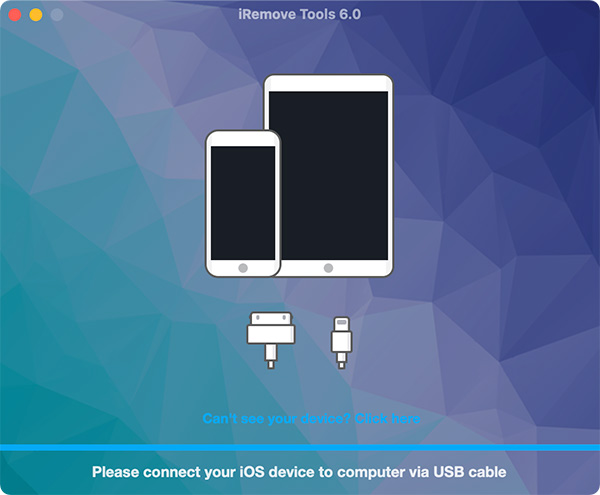
Vaihe 2iRemove-työkalut tarjoavat ohjeita jailbreakista käyttöliittymässä. Napsauta Suorita Checkra1n -painiketta. Checkra1n Jailbreak -työkalu tunnistaa iPhonen. Klikkaa Aloita -painiketta ponnahdusikkunassa. Voit seurata jailbreaking noudattamalla näytön ohjeita.
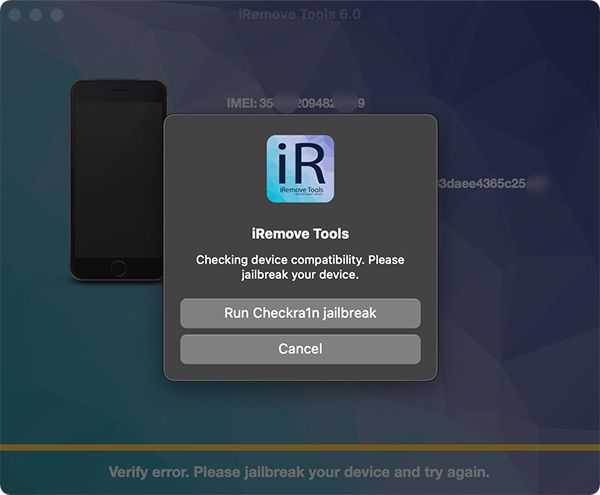
Vaihe 3Sitten sinun pitäisi mennä maksusivulle loppuun ostoksesi. Maksun jälkeen iRemove-työkalut tallentavat laitteesi sarjanumeron tai IMEI-tietokannan.
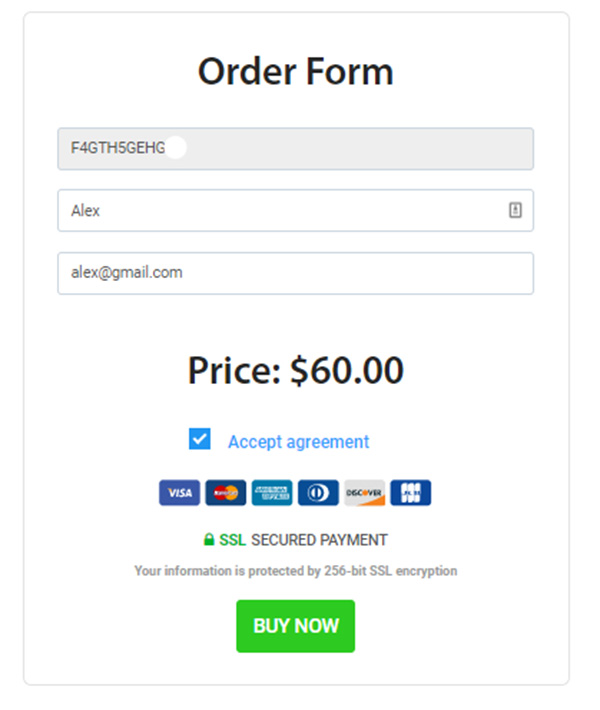
Vaihe 4Voit napsauttaa Aloita -painiketta käyttöliittymässä aloittaaksesi lukituksen avaamisen. Poista SIM-kortti iPhonesta prosessin aikana. Kun lukituksen avaaminen on valmis, näet vahvistavat huomautukset käyttöliittymässä.
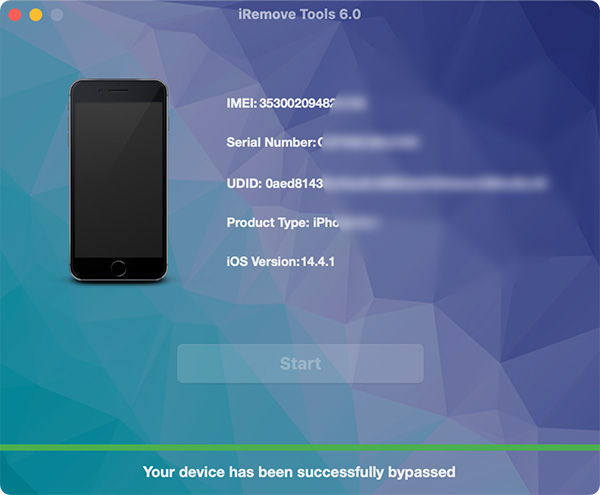
2. iRemove-työkalujen edut ja haitat
Plussat:
- Tarkista ja avaa Apple-laitteiden lukitus tehokkaasti tietokoneella.
- Tuki SIM-lukittujen ja salasanasta poistettujen laitteiden lukituksen avaamiseen.
- Yhteensopiva iPhone 5: n ja iPhone X: n kanssa.
- Tarjoa erityisiä opetusohjelmia ja tukia verkkosivustolla.
Miinukset:
- Se ei ole ilmainen.
- Se ei tue iOS 11.4: ää ja uudempia versioita.
FoneLab Auttaa avaamaan iPhone-näytön, poistaa Apple ID: n tai sen salasanan, poistaa näytön ajan tai rajoitusten pääsykoodin sekunteina.
- Auttaa avaamaan iPhone-näytön.
- Poistaa Apple ID: n tai sen salasanan.
- Poista näytön aika tai rajoituksen pääsykoodi sekunteina.
3. Vaihtoehtoja iRemove-työkaluille
FoneLab iOS Unlocker on ihanteellinen vaihtoehto iRemove-työkaluille, joita kannattaa harkita. Voit ohittaa iCloud-lukituksen kaikissa iPhonen uusimmissa versioissa. Sen hyvin suunniteltu käyttöliittymä ja opetusohjelma voivat opastaa sinut prosessin loppuunsaattamiseen, ja kaikki käyttäjät voivat käsitellä sitä helposti.
- Avaa Apple ID ja salasana yhdellä napsautuksella.
- Yhteensopiva useimpien iPhone- ja iOS-versioiden kanssa, mukaan lukien iOS 14/13/12/11 // 10/9/8/7/6/5.
- Poista iCloud-lukko ilman edellistä omistajaa.
- Puhdas, nopea ja turvallinen käyttää.
FoneLab Auttaa avaamaan iPhone-näytön, poistaa Apple ID: n tai sen salasanan, poistaa näytön ajan tai rajoitusten pääsykoodin sekunteina.
- Auttaa avaamaan iPhone-näytön.
- Poistaa Apple ID: n tai sen salasanan.
- Poista näytön aika tai rajoituksen pääsykoodi sekunteina.
Vaihe 1Lataa ja käynnistä FoneLab iOS Unlocker. Sinun pitäisi valita Poista Apple ID pääliittymässä.

Vaihe 2Liitä iPhone tietokoneeseen USB-kaapelilla. Sitten näet vahvistavat tiedot käyttöliittymässä. Sinun tulisi päättää luottaa iPhonen tietokoneeseen. Sitten FoneLab iOS Unlocker voi käyttää iPhonea.
Vaihe 3Ennen kuin aloitat poistamisen, sinun tulee lukea käyttöliittymän varoitukset. Voit varmuuskopioida tietosi, koska prosessi poistaa kaikki iPhonen tiedot. Napsauta sitten Aloita -painiketta käyttöliittymässä.

Vaihe 4Sinun on nollattava kaikki iPhonen asetukset, ennen kuin työkalu alkaa poistaa iCloud ID. Voit nollata seuraamalla käyttöliittymän ohjeita. Mene Asetukset Sovellus ja valitse general valikossa. Mene sitten asettaa uudelleen Ja valitse Nollaa kaikki asetukset vaihtoehto.

Vaihe 5Poisto alkaa sen jälkeen. Sinun tulisi pitää iPhone yhdistettynä tietokoneeseen. Kun prosessi on valmis, voit napsauttaa OK -painiketta käyttöliittymässä. Nyt voit käyttää iPhonea iCloud-tilisi kanssa.
FoneLab iOS Unlocker on tehokas ja turvallinen työkalu iCloud-tilin ohittamiseen. Voit käyttää sitä loppuun avaamisen nopeasti. IRemove Toolsiin verrattuna sitä on helpompi käyttää, koska sen ei tarvitse jailbreakata laitteitasi.
4. iRemove-työkalujen usein kysytyt kysymykset
1. Mitä tapahtuu, jos poistan iCloud-varmuuskopion?
ICloud-varmuuskopion poistaminen poistaa vain kaikki tiedot iCloud-tallennustilasta. Tämä ei vaikuta iPhonen tietoihin. Kun iPhonesi on yhdistetty Wi-Fi-verkkoon, iCloud päivittää varmuuskopion automaattisesti.
2.Miten löydän IMEI-numeroni käytettäessä iRemove-työkaluja?
Voit etsiä IMEI-numerosi useilla tavoilla. Löydät sen SIM-lokerostasi. Tai voit soittaa numeroon # 06 #. Jos käytät iPhonea, voit siirtyä Asetukset-sovellukseen. Siirry sitten Yleiset-valikkoon ja Tietoja-vaihtoehtoon. Löydät siitä IMEI-numeron.
3. Ovatko iRemove-työkalut turvallisia käyttää?
Jotkut iCloud-lukituksen avaustyökalut ovat laittomia ja epävarmoja. Mutta palvelut, kuten iRemove-työkalut, voivat suojata yksityisyyttäsi ja käyttää laillisia toimenpiteitä estääkseen tietojen menettämistä. Joten sinun ei tarvitse huolehtia turvallisuusongelmasta, kun käytät iRemove-työkaluja.
Yhteenveto
Tämä arvostelu tarjoaa sinulle ominaisuuksia, oppaita, etuja ja haittoja iRemove-työkalut. Voit käyttää sitä iCloud-aktivointikoodin lukituksen avaamiseen. Myös vaihtoehto sille - FoneLab iOS Unlocker on toinen ihanteellinen tapa Poista Apple ID tai salasana. Se on nopea ja helppo käyttää, ja sillä on korkein onnistumisaste. Voit käydä FoneLab iOS Unlocker -sivustolla ja aloittaa ilmaisen kokeiluversion. Katso, pystyykö se ratkaisemaan ongelmasi.
FoneLab Auttaa avaamaan iPhone-näytön, poistaa Apple ID: n tai sen salasanan, poistaa näytön ajan tai rajoitusten pääsykoodin sekunteina.
- Auttaa avaamaan iPhone-näytön.
- Poistaa Apple ID: n tai sen salasanan.
- Poista näytön aika tai rajoituksen pääsykoodi sekunteina.
